 风资源分析软件WAsP入门.docx
风资源分析软件WAsP入门.docx
- 文档编号:4396134
- 上传时间:2022-12-01
- 格式:DOCX
- 页数:18
- 大小:365.28KB
风资源分析软件WAsP入门.docx
《风资源分析软件WAsP入门.docx》由会员分享,可在线阅读,更多相关《风资源分析软件WAsP入门.docx(18页珍藏版)》请在冰豆网上搜索。
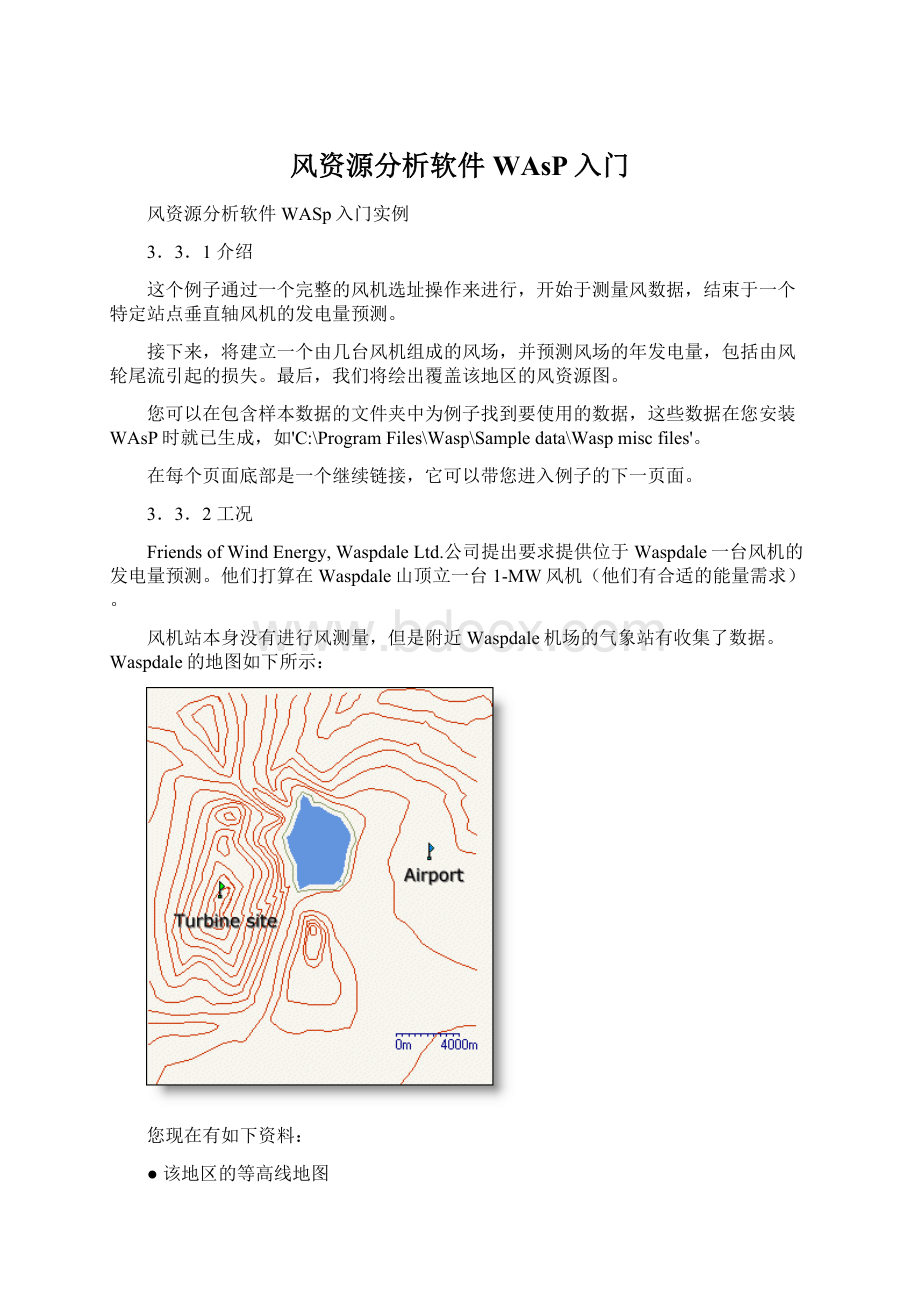
风资源分析软件WAsP入门
风资源分析软件WASp入门实例
3.3.1介绍
这个例子通过一个完整的风机选址操作来进行,开始于测量风数据,结束于一个特定站点垂直轴风机的发电量预测。
接下来,将建立一个由几台风机组成的风场,并预测风场的年发电量,包括由风轮尾流引起的损失。
最后,我们将绘出覆盖该地区的风资源图。
您可以在包含样本数据的文件夹中为例子找到要使用的数据,这些数据在您安装WAsP时就已生成,如'C:
\ProgramFiles\Wasp\Sampledata\Waspmiscfiles'。
在每个页面底部是一个继续链接,它可以带您进入例子的下一页面。
3.3.2工况
FriendsofWindEnergy,WaspdaleLtd.公司提出要求提供位于Waspdale一台风机的发电量预测。
他们打算在Waspdale山顶立一台1-MW风机(他们有合适的能量需求)。
风机站本身没有进行风测量,但是附近Waspdale机场的气象站有收集了数据。
Waspdale的地图如下所示:
您现在有如下资料:
●该地区的等高线地图
●来自机场的风数据
●该地区土地使用的简单描述
●气象站附近机场建筑物的草图
●风机发电量特性描述
这些数据可以转换成如下数字文件,如下:
●高度和粗糙度的数字化地图
●包含风数据的数据文件
●描述机场建筑物的数据文件
●包含风机发电量曲线的数据文件
3.3.3用WAsP提供一个预测
根据工程数据,对于给定的风速您可以指定风机产生的发电量。
如果打算把风机立在和收集气象数据的同一个地点,那么计算出预期的发电量就是一个非常简单的任务了。
然而,仅从地图上就可以很明显地看出被提议的风机站与机场的气象站完全不同:
气象站本身的性质将影响那里记录的风数据。
此外,风机站的特性对风机附近的风行为有影响。
风机的轮毂高度也不太可能与风速计的高度一样。
您需要一种方法取得气象站的风气候记录,并用它们预测风机站的风气候。
这就是WAsP要做的。
您可以使用WAsP分析记录的风数据,纠正记录地点对产生一个独立站点的局部风气候特性的影响。
这个独立站点的局部风气候特性称作风图谱数据组或者区域风气候。
您也可以使用WAsP把站点影响用于风图谱数据产生一个特定站点局部风气候的说明。
因此,提供Waspdale例子的一个预测需要两个阶段:
首先,需要分析来自气象站的数据生成一个风图谱,然后使用风图谱来估算被提议风机站的风能。
3.3.4计算风图谱
3.3.4.1建立气象站
开始,您需要在WAsP中打开一个新工作空间。
在这个工作空间中自动插入一个新工程,保存工作空间和工程,把它们都命名为Waspdale。
如果你不知道怎么做,请返回到GUIessentials。
现在插入一个新的风图谱作为工程的孩子(用右键单击工程,选择插入新的,然后选择风图谱)。
从气象站中生成一个风图谱,插入了一个新的气象站结构成员,它是风图谱的孩子。
现在工作空间看起来应该是这个样子:
WAsP现在需要:
●记录数据站点的描述
●站点风数据记录摘要
增加风观测
您现在需要在结构中插入一些风数据。
选择气象站,使用从文件插入菜单插入一个观测风气候成员,要求您提供使用的文件名。
操作包含样本数据的文件夹,选择'Waspdale.tab'文件,这个文件夹在您安装WAsP时就已生成。
您可以从文件中其它地方了解更多怎样从原始数据测量中产生一个观测风气候文件。
现在工作空间看起来象这样:
你可以通过点击鼠标右键选择重命名给风图谱或其它结构成员取一个新名字。
这里称风图谱为'Waspdale'。
3.3.4.2站点描述
现在WAsP需要知道收集数据的站点情况。
首先,引入一张地图作为工程的孩子。
使用工程中的从文件插入,然后选择矢量图,选择名为'Waspdale.map'的文件。
现在需要确定气象站在地图的位置。
气象站定位:
●从气象站右键菜单中选择显示
●在出现的对话框中设置位置为(34348,37233)
在气象站里,测风杆附近发现了几个建筑物和防风林,WAsP需要了解这些情况。
插入一个描述障碍物的列表,使用气象站中的从文件插入命令增加一个障碍物列表。
当出现选择文件的对话框时,选择'Airport.obs'文件。
现在的工作空间结构看起来有点象这样:
3.3.4.3图谱计算
WAsP现在已经准备好为Waspdale计算风图谱。
但是在开始前,请先停下来检查对分析有贡献的结构成员:
地图、观测风气候及障碍物列表都包含数据且可以被查看。
它们的右键菜单都有一个显示命令,该命令用来打开相关成员窗口。
打开每一个窗口进行查看。
为了查看气象站在地图中的位置,从气象站右键菜单中选择在新空间视图中显示命令。
单击在地图工具栏中的小的风速计图标将在地图上显示或隐藏气象站。
生成风图谱
现在用WAsP生成一个风图谱。
从风图谱右键菜单中选择计算风图谱命令。
当计算完成后,显示在风图谱图标上的黄色小告警标志消失,这表示风图谱计算是最新的。
注意:
黄色小告警标志出现在下一个气象站,这意味着气象站本身预测需要更新。
从气象站右键菜单中选择计算站点影响和气象站气候自我预测。
也可以在工程右键菜单中选择为所有工程成员做可行性计算更新工程的所有计算。
选择风图谱右键菜单中的显示命令查看计算结果。
风图谱被显示。
这是一个站点独立的整个Waspdale地区风气候描述,您也可以认为它是Waspdale的区域风气候。
在风图谱数据组中,观测风已经对站点独立条件进行了“清理”。
风图谱数据组是站点独立的,风的分布被简化成一些标准条件,也即四个标准的粗糙度等级和五个标准的高于地平面的高度。
3.3.5风功率估计
3.3.5.1建立一个风机站
现在工程中包含一个带有站点独立风气候数据的风图谱,把那些数据用到被提议的风机站中。
WAsP会根据工况调整数据找到风机站,并为站点本身产生一个风气候预测。
您需要在工作空间中增加一个风机站结构成员,插入一个新的风机站作为工程的孩子。
此时工作空间看起来如下:
右击风机位置图标选择重命名,给风机站提供一个名字。
因为这个计划是在山顶上立一个风机,因此命名为'Hilltop'。
WAsP现在需要:
●在地图中定出站点位置
●您提议使用的风机类型的描述
在山顶附近没有障碍物,因此这个站点不需要增加障碍物列表。
3.3.5.2风机站定位
首先,在地图上确定风机站的位置。
因为地图和风机站在同一个工程中,WAsP会自动知道站点位于地图覆盖的区域,您所需要做的就是提供坐标。
执行象给气象站定位那样同样的步骤就可以完成风机站的定位(在站点对话框中输入坐标)。
然而,因为风机站的位置还没有精确确定,这个阶段不需要这么精确,所有可以使用不同的方法。
从风机站右键菜单中选择在新空间视图中显示,出现地图窗口,风机站会在地图中间高亮显示。
单击工具栏上的有
标记的按钮,缩小窗口查看整个地图。
您也可以使用常规的方法最大化窗口。
现在,您可以在地图中拖动风机站把它放在您想要放的任何地方。
象这样,把它放在西部地区的山顶上:
如果您想调整站点位置到指定精确的地方,那么使用站点对话框。
在任何时候通过右击工作空间结构中的风机站图标,选择显示,都可以进入到站点对话框。
您也可以右击地图中的风机站图标调用对话框。
3.3.5.3指定功率曲线
为了预测风机的发电量,WAsP需要知道风机的发电量特性。
通过和风机站相关的风力发电机结构成员给WAsP提供这些信息。
从风机站右键菜单中选择从文件插入,然后在提示菜单中选择'Wecs1000.wtg'。
因为轮毂高度和默认的预测高度(10ma.g.l.)不同,所以WAsP会问您想要做什么:
按下OK键,改变预测高度为实际的轮毂高度,结构现在看起来应该象这样:
打开功率曲线窗口(选择右键菜单的显示)查看风机的发电量特性:
3.3.5.4预测风气候和年发电量AEP
WAsP现在准备好预测风机站处的风气候。
从风机站右键菜单中选择计算站点影响、预测风气候和风机站的年发电量。
和气象站一样,计算完成后在风机站图标上的黄色小告警标志消失。
打开风机站窗口查看结果。
用鼠标右键单击风机站,选择显示,然后单击风标签或功率标签:
风机站的平均风速为8.1ms-1,预测发电量为3.380GWh。
上面显示的数字可能和反馈给您的稍有差别,这是因为站点位置可能不完全一样。
WAsP估计在在山顶安装一台风机的年发电量大约为3.4GWh,这个数字作为年发电量(AEP)的参考。
你可以返回到Waspdale有限责任公司的风能助手生成报告。
3.3.6风场发电量估计
3.3.6.1建立一个风场
建立一个风场需要在工作空间中增加一个风场结构成员,插入一个新风场作为工程的孩子。
工作空间现在看起来象这样:
通过右击风场图标选择重命名给风场起个名字。
因为计划是在山顶上建一个风场,所以称为'Crest'。
接下来,需要在风场中插入风机站。
WAsP现在要求:
●风场风机站在地图中的位置
●您提议要使用的风机类型的描述
因为在山顶附近没有障碍物,所有不需要在风场中增加一个障碍物列表。
3.3.6.2确定风机站位置
首先,右击风场结构成员,选择插入新的,然后选择风机站。
接着,移动这个新的风机站把它象前面章节描述的那样放在山顶(比方说,现有风机站的北面)。
可以用下面介绍的简单方法在风场中增加更多的风机:
用鼠标左键单击第一个风机站(在风机周围出现一个小环),按住鼠标左键和键盘上的Ctrl键不放,直到拖动风机站到一个新的位置,松开鼠标左键。
这样就在风场中产生了一个新的风机站,增加两个以上的风机,空间视图现在看起来有点象这样:
如果您想调整站点位置到精确指定的地方,那么使用站点对话框。
站点对话框可以在任何时候从工作空间结构中的风机站图标右键菜单中选择显示进入对话框,您也可以右击地图中的风机站图标调用对话框。
3.3.6.3指定风力发电机
为了预测风场产生的发电量,WAsP需要知道每台风机的发电量和推力曲线特性。
如果风场中的风机都是同一类型,可以通过风场的相关风力发电机结构成员把这个信息提供给WAsP。
从风场右键菜单中选择从文件插入,然后从提示对话框中选择'Wecs1000.wtg'文件。
现在结构看起来应该象这样:
如果风场中有一台或多台风机与剩余的不同,就必须为这些风机提供单独的风力发电机结构成员。
在这种情况下,风力发电机特性作为风机站的孩子被插入,像处理'Hilltop'站时一样。
3.3.6.4预测风场发电量
WAsP现在准备好预测风场的发电量。
从风场右键菜单中选择计算数据和风场尾流损失。
和气象站一样,计算完成后在风机站和风场图标上的黄色小告警标志消失。
您可以打开风机站窗口查看结果。
右击风机站,选择显示,然后单击统计标签:
预测的风场发电量为12.8GWh。
这里的尾流损失非常小是因为风场是由与盛行风向成直角方向上安装的一排风机组成的。
上面的数据可能跟返回给您的数据稍有差别,这是因为站点位置可能不是完全一样的。
更多信息可以从站点列表标签中得到:
每个风机站的精确坐标、高度、轮毂高度、总发电量、净发电量和尾流损失。
更多关于风气候等的详细信息可从每个风机站的显示窗口中得到:
3.3.7绘制风资源地图
3.3.7.1建立资源栅格
为了绘制覆盖一个地区的风资源地图,需要在工作空间中增加一个资源栅格结构成员。
插入一个新的资源栅格作为工程的孩子,工作空间现在看起来如下:
注意:
因为我们想进行这种风机的类型和高度的所有计算,所有我们把风力发电机移到工程级(在结构中,用鼠标左键单击并拖拉即可移动成员)。
在结构中地形图、风力发电机和风图谱数据组这三个计算成员都是公有的。
右击资源栅格图标选择重命名可以重新给风资源地图命名。
因为这个计划是在山顶上建立一个风场,所以命名为'Crest'。
WAsP现在需要:
●资源栅格在地图中的位置和结构
3.3.7.2配置资源栅格
首先,右击资源栅格结构成员选择显示,然后选择“空间视图”标签。
点击窗口右上方的最大化图标可以最大化窗口。
其次,单击编辑资源栅格设置图标,打开资源栅格配置窗口,在地图和配置窗口中显示一个默认的资源栅格。
如果您喜欢默认的布局和结构,按下OK按钮,计算资源栅格准备好进行计算。
然而,在这种情况下我们希望资源栅格能覆盖山顶,有三种方式可以改变资源栅格的布局:
1.按住Ctrl键不放,鼠标左键放在地图上的资源栅格内,用拖动资源栅格到一个新位置
2.按住Ctrl键不放,鼠标左键放在地图上的资源栅格外,用鼠标画出一个新的资源栅格
3.给栅格节点和分辨率输入新值
当您对资源栅格布局满意时,按下OK按钮。
3.3.7.3预测风资源
WAsP现在已经准备好预测覆盖所选地区的风资源情况。
从资源栅格右键菜单中选择对所有选择的栅格进行计算,或按下空间视图中的计算图标。
象计算其它结构成员一样,计算完成后在资源栅格图标上的黄色小告警标准消失。
现在可以打开一个资源栅格窗口查看结果。
右击资源栅格,选择显示,然后单击空间视图标签:
“无数据栅格”表明边界或资源栅格的结点。
使用变量选择器菜单选择显示的变量,即年发电量(AEP):
资源网格窗口现在看起来有点象这样(栅格分辨率为500米):
在地图上慢慢移动鼠标,从弹出的黄色标签中可以快速读出年发电量的值。
跟预期的一样,顺着山顶的资源相对较高,超过东南方的小山。
此外,资源高于资源栅格东北部湖的东面的资源。
在统计视图中可以看到资源栅格的一些简单统计数据:
- 配套讲稿:
如PPT文件的首页显示word图标,表示该PPT已包含配套word讲稿。双击word图标可打开word文档。
- 特殊限制:
部分文档作品中含有的国旗、国徽等图片,仅作为作品整体效果示例展示,禁止商用。设计者仅对作品中独创性部分享有著作权。
- 关 键 词:
- 资源 分析 软件 WAsP 入门
 冰豆网所有资源均是用户自行上传分享,仅供网友学习交流,未经上传用户书面授权,请勿作他用。
冰豆网所有资源均是用户自行上传分享,仅供网友学习交流,未经上传用户书面授权,请勿作他用。


 广东省普通高中学业水平考试数学科考试大纲Word文档下载推荐.docx
广东省普通高中学业水平考试数学科考试大纲Word文档下载推荐.docx
